Anuncio
 Todo el mundo sabe que guardar copias de seguridad de sus datos es uno de los Diez Mandamientos del mundo digital. La historia del fotógrafo quien perdió miles de sus fotos de los últimos cinco años debería convencer incluso a la persona más anti-copia de seguridad de la importancia de las copias de seguridad.
Todo el mundo sabe que guardar copias de seguridad de sus datos es uno de los Diez Mandamientos del mundo digital. La historia del fotógrafo quien perdió miles de sus fotos de los últimos cinco años debería convencer incluso a la persona más anti-copia de seguridad de la importancia de las copias de seguridad.
Aún así, hay personas que no hacen copias de seguridad, especialmente de sus datos en línea. La razón puede ser porque el proceso requiere un poco más que un simple esfuerzo. La gente quiere que todo se automatice, incluidas las copias de seguridad. La automatización web es exactamente lo que obtendrá de Backupify.
¿Qué es Backupify?
Backupify es un servicio en línea que lo ayudará a respaldar los datos de su cuenta en línea automáticamente. Ofrece 2 GB de almacenamiento de respaldo en línea en el plan personal gratuito que puede usar para vincular a cinco cuentas de redes sociales. El plan gratuito respaldará sus cuentas sociales semanalmente y es compatible con redes sociales como Facebook, Twitter, Google Docs, Blogger y WordPress.
2 GB de almacenamiento de respaldo pueden parecer pequeños, pero deberían ser más que suficientes para uso personal. Si desea probar el servicio, regístrese y elija la opción Personal / GRATIS.
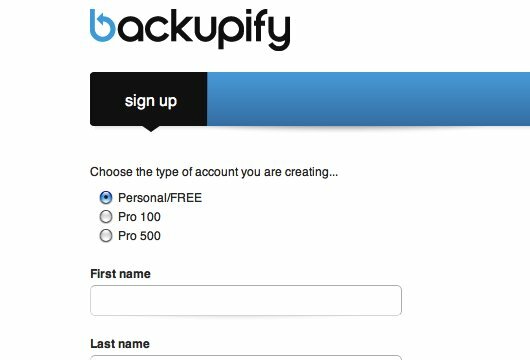
Después de iniciar sesión, los usuarios de Backupify durante mucho tiempo deberían ver la plataforma anterior con la lista de configuraciones de servicio y servicios en beta.

Hay un aviso en el lado derecho de la ventana pidiéndole a los usuarios de mucho tiempo que cambien a la nueva plataforma.

La nueva plataforma se ve diferente con solo un grupo de servicios. Sin embargo, descubrí que algunos de los servicios de la plataforma anterior como WordPress, Basecamp y Hotmail no están disponibles en la nueva plataforma. Entonces, si necesita hacer una copia de seguridad de sus datos de esos servicios, puede volver a la plataforma anterior yendo a esta dirección: "https://secure.backupify.com/settings“. La nueva dirección de la plataforma es: "https://app.backupify.com/settings“. La diferencia entre lo viejo y lo nuevo es que el viejo usa "seguro"Mientras que el nuevo usa"aplicación"En su URL.

Otras diferencias entre los usuarios nuevos y antiguos que descubrí son el límite de almacenamiento de respaldo y la cantidad máxima de cuentas compatibles. Aunque ambos toman el plan gratuito, los usuarios de mucho tiempo obtienen 10 cuentas y 5 GB de almacenamiento.
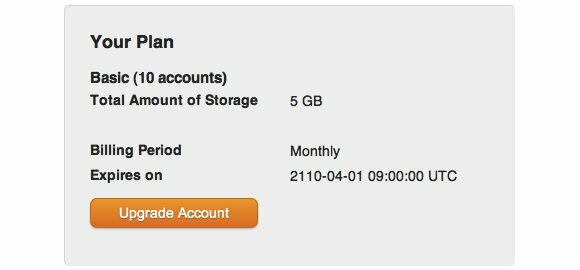
Mientras que los nuevos usuarios solo obtienen 5 cuentas y 2GB de almacenamiento.

Construyendo la lista de respaldo
Para agregar un servicio a la lista de respaldo, haga clic en "Añadir"Enlace al lado.

El siguiente paso es autorizar a Backupify para acceder al servicio. En este ejemplo, intenté agregar mi cuenta de Facebook para hacer una copia de seguridad. Si eres un gran usuario de Facebook que sube muchas fotos y videos, hacer una copia de seguridad de tu cuenta puede ser una buena idea.
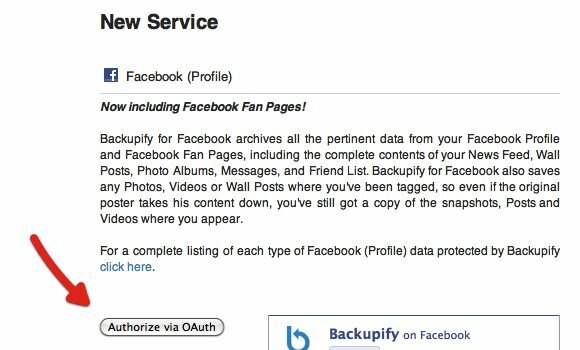
Luego, debe permitir que Backupify acceda a su cuenta de Facebook para que pueda realizar la copia de seguridad.
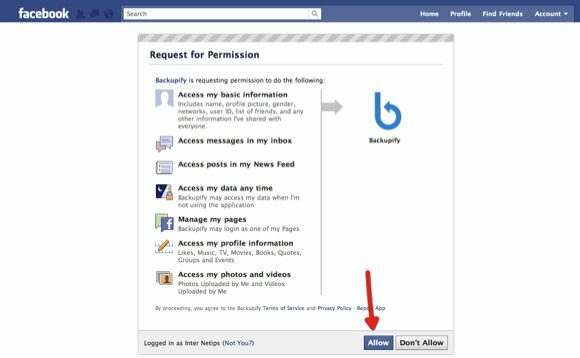
Después de agregar el servicio, puede configurarlo de la manera que desee.

En el caso de Facebook, puede configurar qué tipo de datos desea respaldar. Haga clic en el "En"Botón de opción junto a los elementos que elija. No olvides guardar la configuración.
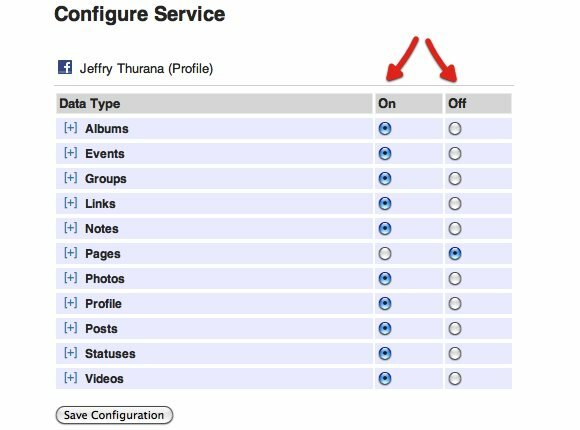
Repita el proceso para agregar otros servicios. Un servicio que personalmente creo que debería estar en su lista de respaldo es Google Docs.
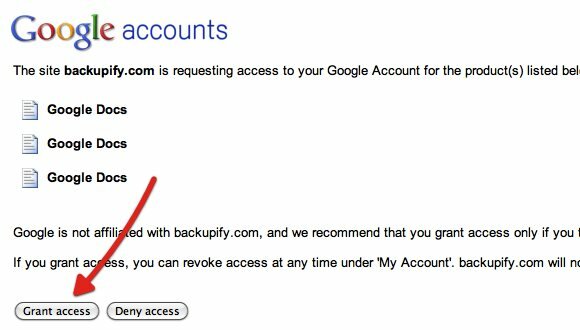
Si lo desea, puede eliminar un servicio de la lista haciendo clic en "Eliminar"Junto al nombre del servicio. Recibirá una ventana de confirmación antes de que el servicio se elimine realmente.

Copia de seguridad de un blog de WordPress
Si es usuario desde hace mucho tiempo y desea agregar su blog de WordPress autohospedado a la lista de copias de seguridad, debe volver a la antigua plataforma de Backupify, ubicar WordPress en "Servicios en beta"Y haga clic en"Gestionar“. Obtendrá el enlace para descargar el complemento de WordPress.

Descargue el complemento e instálelo desde la sección de complementos de su blog de WordPress. Ve a la "Subir" Area de "Instalar complemento", Elija el archivo zip, luego cargue e instale el complemento.
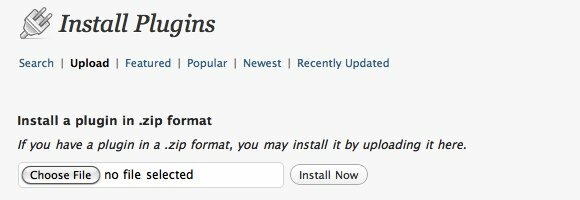
La configuración de Backupify aparecerá en el menú de la barra lateral.

En su interior está el "Inicializar complemento". Al hacer clic en él, accederá al sitio web de Backupify y su blog se agregará a la lista.
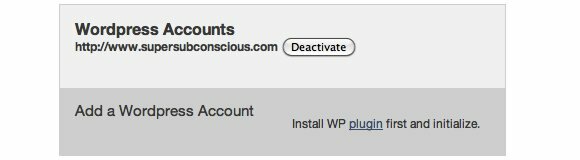
Se podrá acceder a la copia de seguridad desde "Archivo“.
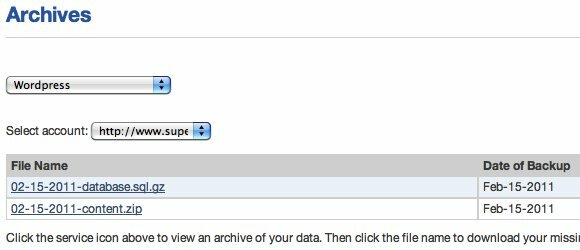
Existe un problema al agregar servicios desde la plataforma anterior si está utilizando la nueva plataforma: ambas plataformas no están integradas (todavía). Por lo tanto, debe ir y venir entre las dos plataformas para acceder a las copias de seguridad. Tampoco sé si el truco funcionará con los nuevos usuarios.
Lo que me gusta de Backupify es su capacidad para hacer copias de seguridad de datos de varias redes sociales. Como todo se hace automáticamente, todo lo que los usuarios tienen que hacer es configurar los servicios una vez y luego olvidarse de todo.
¿Has probado Backupify? ¿Qué piensa usted al respecto? ¿Conoces y usas otras alternativas? Por favor, comparta usando los comentarios a continuación.
Un escritor indonesio, músico autoproclamado y arquitecto a tiempo parcial; quien quiere hacer de un mundo un lugar mejor, una publicación a la vez a través de su blog SuperSubConscious.